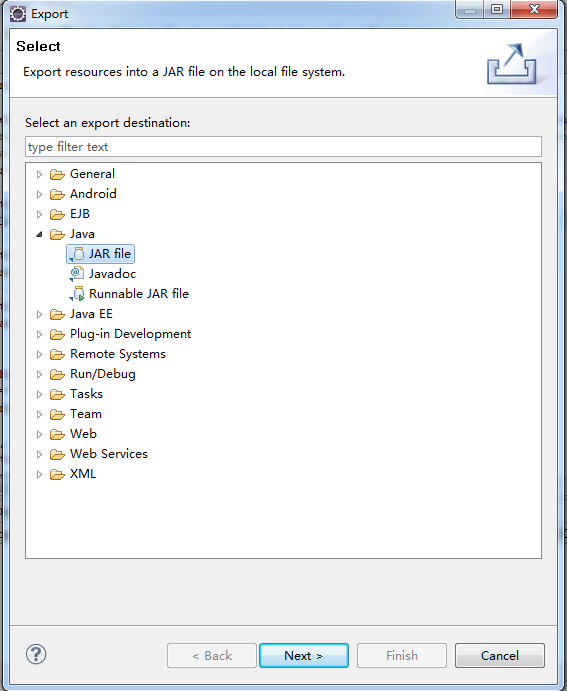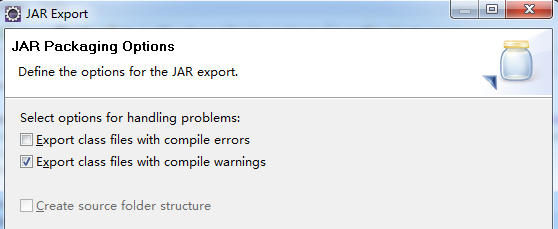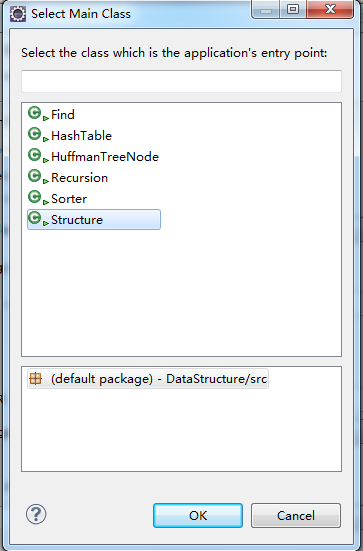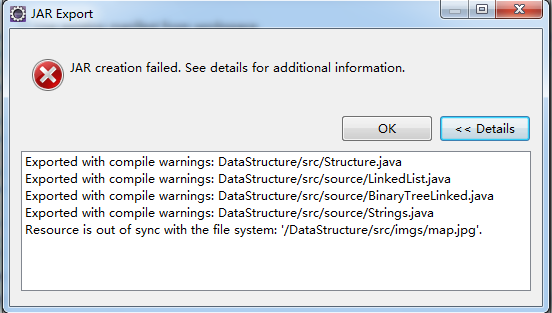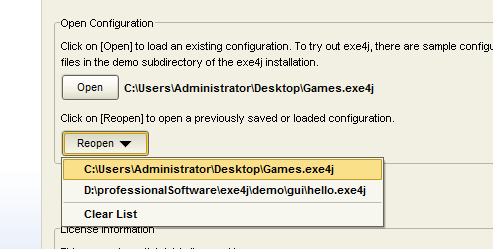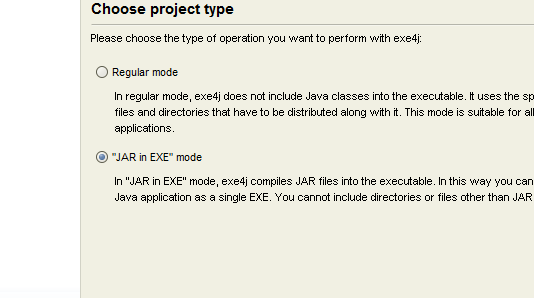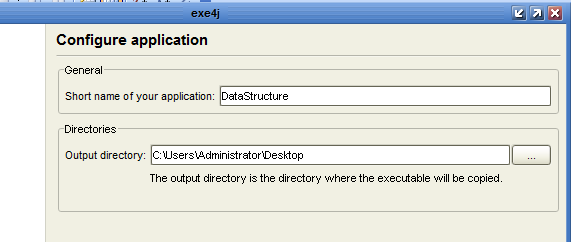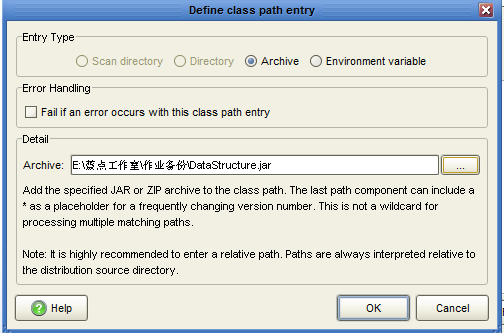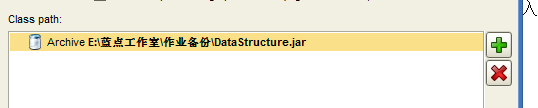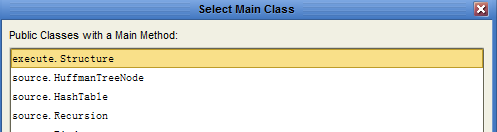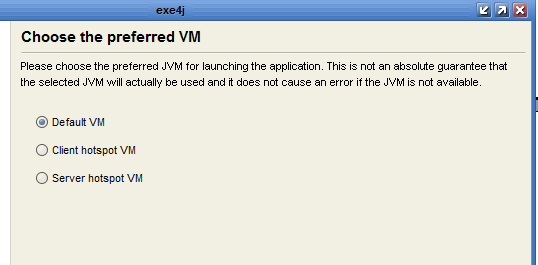第一步:
一、用Eclipse生成Jar文件
1,项目名字上面点右键,选择Export,在选择java\JAR file,下一步;如下图:
(2),选择,src文件夹,.classpath和.project可以去掉不选。Select the export distination(选择输出路径),下一步。
(3),去掉Export class files withcompile errors(编译错误时也输出class文件)的选项,单击下一步。
(4),在main class中选择含有main方法的类,单击finish。
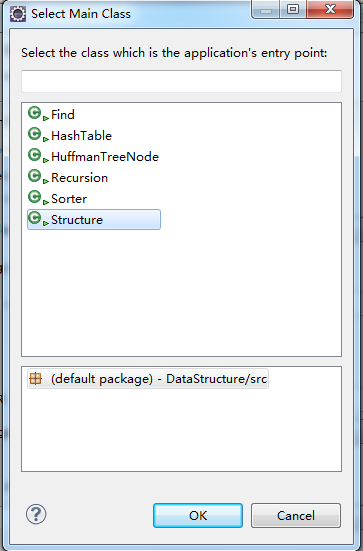
(5)、可能会出现警告JAR export finished with warings, see details for additional information. 选择OK。
(6)、可能会出现的错误:
如果以上过程都能胜利完成,恭喜你,这一过程完成了,生成jar文件成功!但是有时候在第(4)后会出现错误,如:
此时,可通过以下方法解决:
1)检查项目下的bin文件夹下的文件是否完整,打成jar包的过程实质上是将项目下bin文件夹下的文件(class文件,图片,jar包等文件)压缩成jar包。打开项目的目录结构你会发现:在src文件夹下有的文件在bin文件夹下都一个一样的副本(.java文件对应的是.class文件)。
2)、刷新项目,选择要打包的项目,右击鼠标,选择refresh。作用是可能更改了的内容没有及时复制到bin文件夹下。
3)、在项目的目录下,和src同级建一个META-INF文件夹,
里面建立一个METAINF.MF,
里面指定main-class以及程序运行相关的代码,
我写的代码是:
Manifest-Version: 1.0
Main-Class: execute.Structure
Class-Path: .lib/jfreechart-1.0.1.jar lib/liquidlnf.jar lib/nimrodlf-1.0b.jar lib/substance.jar
//导入的包的路径
Created-By: loweifu
在第4步中选择Use exiting manifest from workspace,如下图:
二、使用exe4j生可执行的.exe文件
能够生成.exe文件的软件有很多,自己去查一下,我这里只用 exe4j,先去下载一个exe4j并安装。假设你的项目已经胜利打包成jar文件,那么就可以进行下面的操作了。
首先,在任意目录创建一个文件夹,最好命名和项目名相同,我在E盘创建了一个“DataStructure”文件夹,之后将所有的资源文件以及我们生成的可执行jar文件(我的DataStructure.jar)都拷贝到这个文件夹里, lib目录,如果你要使对方计算机在没有安装JDK的情况下也能使用该程序,就需要将自己机器上的jre目录也拷贝进来,我安装的jre6,最后的目录结构如下:
1、如果你有保存过的项目打包配置文件,那么点>>open打开点击next。
2 、Project type-选择打包方式
选择“jar in exe”
3、 Application info-配置生成的应用程序的信息
选择你的应用程序的名称和将要生成的可执行文件的输出文件夹。然后>>next.
4、Executable info -配置可执行文件的参数
如果只允许生成的exe文件同时只能打开一个程序运行,则把 “Allow only a single running instance of the application”这项的选择钩上。“Icon File”项表示生成exe文件后的图标,选择一个“.ico”格式的图片。点击next
5、java invocation-配置运行环境
在class path框下清除原有的class path路径,点击右侧的”+”选择打包好的jar文件
(1)、在Archive中选择要导入的jar文件,如下图:
点击“OK”,结果如下:
(2)、在Main class中选择入口类,即含有main函数的类。
之后点击next
Main Class设置完成后,依次将所有需要的第三方类(即外部类)加到Class Path下,方法同添加“DataStructure.jar”一样,点击“Next”
6、jre-配置jre【以下(1)、(2)点很重要】
在Minimum和Maximum中分别填写所允许的最小和最大JDK的版本号。
如果要在这个程序中捆绑jre,则进入Configure search sequence选项:
(1)、将Search Windows registry保留,如果没有该项,请点击绿色“+”,选择“search registry”,然后点击“OK”如下图;
(2)再把其它的所有的directory删除,特别是如果有“JAVA_HOME”或“JDK_HOME”的话一定要删除,因为他会保存你本机的JAVA_HOME地址,安装时会出现路径找不到的错误;
(3)、点击绿色“+”来选择捆绑的JRE位置
选择刚刚拷贝好的jre如:
在preferred VM中选择一种-选择虚拟机类型,我选择的是 Default VM。
7、接下来没有什么特别重要的配置了,可根据需要自己去选一些参数,也可以直接next,next,知道完成。
8、可能出现的问题
生成exe文件之后可能每次打开都会出现提示框:this executable was created with an evaluation version of exe4j
这是因为你还没有注册exe4j软件,注册之后就不会有提示了。网上搜的一个注册码:L-g782dn2d-1f1yqxx1rv1sqd。
三、将自己编写的程序制作成能在Windows下安装的软件
Inno Setup是一个免费的 Windows安装程序制作软件,我用的是Inno Setup v5.4.3。
方法一:
1、编辑脚本程序
我的脚本程序如下:
[Setup]
AppName=数据结构演示程序
AppVersion=1.5
DefaultDirName={pf}\DataStucture
DefaultGroupName=DataStucture
;UninstallDisplayIcon={app}\MyProg.exe
OutputDir=D:\java
[Files]
Source: "E:\DataStructure\jre\*"; DestDir: "{app}\jre"
Source: "E:\DataStructure\jre\bin\*"; DestDir: "{app}\jre\bin"
Source: "E:\DataStructure\jre\bin\client\*"; DestDir: "{app}\jre\bin\client"
Source: "E:\DataStructure\jre\lib\*"; DestDir: "{app}\jre\lib"
Source: "E:\DataStructure\jre\lib\audio\*"; DestDir: "{app}\jre\lib\audio"
Source: "E:\DataStructure\jre\lib\cmm\*"; DestDir: "{app}\jre\lib\cmm"
Source: "E:\DataStructure\jre\lib\deploy\*"; DestDir: "{app}\jre\lib\deploy"
Source: "E:\DataStructure\jre\lib\ext\*"; DestDir: "{app}\jre\lib\ext"
Source: "E:\DataStructure\jre\lib\fonts\*"; DestDir: "{app}\jre\lib\fonts"
Source: "E:\DataStructure\jre\lib\i386\*"; DestDir: "{app}\jre\lib\i386"
Source: "E:\DataStructure\jre\lib\im\*"; DestDir: "{app}\jre\lib\im"
Source: "E:\DataStructure\jre\lib\images\cursors\*"; DestDir: "{app}\jre\lib\images\cursors"
Source: "E:\DataStructure\jre\lib\management\*"; DestDir: "{app}\jre\lib\management"
Source: "E:\DataStructure\jre\lib\security\*"; DestDir: "{app}\jre\lib\security"
Source: "E:\DataStructure\jre\lib\zi\*"; DestDir: "{app}\jre\lib\zi"
Source: "E:\DataStructure\jre\lib\zi\Africa\*"; DestDir: "{app}\jre\lib\zi\Africa"
Source: "E:\DataStructure\lib\*"; DestDir: "{app}\lib"
Source: "E:\DataStructure\DataStructure.exe"; DestDir: "{app}";
[Icons]
Name: "{group}\DataStructure"; Filename: "{app}\DataStructure.exe"
接下来稍微解释一下:
[Setup这个段包含用于安装程序和卸载程序的全局设置。
AppName(要安装的)程序名称
AppVersion程序版本号
DefaultDirName安装时默认的文件夹
DefaultGroupName快捷菜单或开始菜单的默认文件夹
OutputDir安装程序的输出路径
[Files]这是定义安装程序安装文件到用户系统中的可选文件段。
Source资源文件
DestDir文件安装到用户系统中的目录。
[Icons]这个可选段定义所有创建在开始菜单和/或其它位置 (比如桌面)的快捷方式。
Name要创建的快捷方式的名字和位置。
Filename捷方式的命令行文件名,通常用一个目录常量开头。
2、编译
编辑好脚本程序之后选择“构建”\“编译”完成后即可。
方法二:
选择"文件"/"新建",打开''Inno Setup脚本向导"创建新的脚本文件。
根据提示一步一步来,这个很简单,我就不多说了。
到此,自己写的程序及完全包装好了,宛如一个完整的软件。“哎,自己简直就是一个软件工程师啊!:-D :-D”哈哈……开个玩笑!